Cách khôi phục ảnh trên Zalo bị quá hạn hoặc bị xóa chi tiết
Cách khôi phục ảnh trên Zalo bị quá hạn không quá phức tạp nếu bạn hiểu rõ cơ chế lưu trữ dữ liệu của ứng dụng. Người dùng vẫn có nhiều cách để truy lại toàn bộ chỉ trong vài bước đơn giản.
Tại sao ảnh Zalo bị hết hạn?
Bạn nên hiểu rõ lý do tại sao ảnh Zalo bị hết hạn. Việc nắm được nguyên nhân giúp bạn chọn đúng cách khôi phục ảnh trên Zalo bị quá hạn và tránh mất dữ liệu lần sau:
- Zalo chỉ lưu trữ ảnh tạm thời: Sau một khoảng thời gian nhất định, hệ thống sẽ tự động xóa để tối ưu dung lượng và hiệu suất.
- Ảnh chưa được tải về thiết bị: Khi quá hạn lưu trữ, hình ảnh sẽ biến mất khỏi cuộc trò chuyện nếu chưa được lưu thủ công.
- Người dùng dọn bộ nhớ ứng dụng: Việc xóa dữ liệu có thể khiến ảnh tạm lưu bị mất hoàn toàn.
- Zalo bị gỡ cài đặt hoặc cài lại: Ứng dụng không tự động khôi phục ảnh cũ nếu không có bản sao lưu trên máy hoặc đám mây.
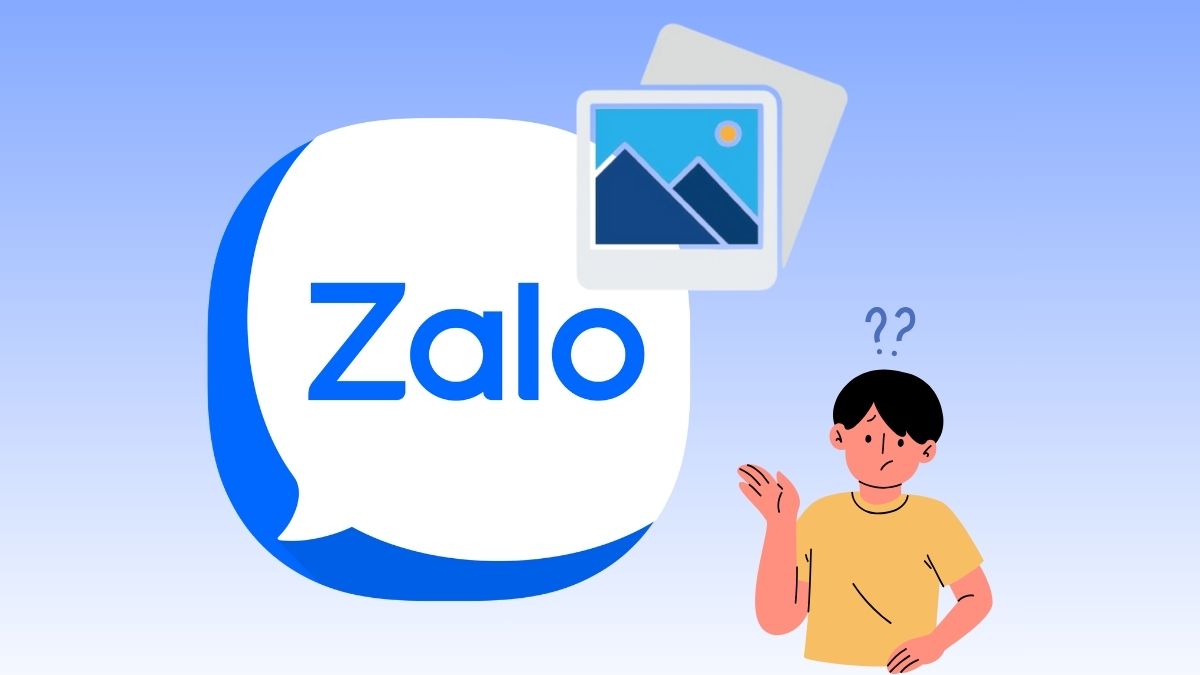
Cách phòng ngừa ảnh trên Zalo bị quá hạn
Thay vì phải tìm cách khôi phục ảnh đã xóa trên Zalo, bạn hoàn toàn có thể chủ động phòng tránh ngay từ đầu bằng một vài cách sau:
- Tải ảnh quan trọng về thiết bị: Chủ động lưu ảnh ngay sau khi nhận để tránh bị xóa khi quá hạn lưu trữ.
- Thường xuyên sao lưu dữ liệu: Sử dụng tính năng sao lưu của Zalo hoặc đồng bộ với Google Drive, iCloud để tránh mất ảnh.
- Không gỡ hoặc đăng xuất ứng dụng đột ngột: Nếu chưa sao lưu, hành động này dễ làm mất ảnh và file chưa được lưu trữ.

Cách khôi phục ảnh trên Zalo bị quá hạn bằng điện thoại iPhone
Cách khôi phục ảnh trên Zalo bị quá hạn trên iPhone có thể thực hiện dễ dàng nếu bạn đã bật chế độ sao lưu. Áp dụng hướng dẫn sau để lấy lại ảnh nhanh chóng và hiệu quả:
- Truy cập cài đặt ứng dụng: Ấn vào Cá nhân trong Zalo > Vào Cài đặt để xem các tùy chọn.
- Kiểm tra sao lưu: Tìm chọn Sao lưu & khôi phục để kiểm tra bản sao lưu gần đây.
- Tiến hành khôi phục: Chọn dấu 3 chấm và nhấn Khôi phục để phục hồi ảnh từ bản sao lưu gần nhất.
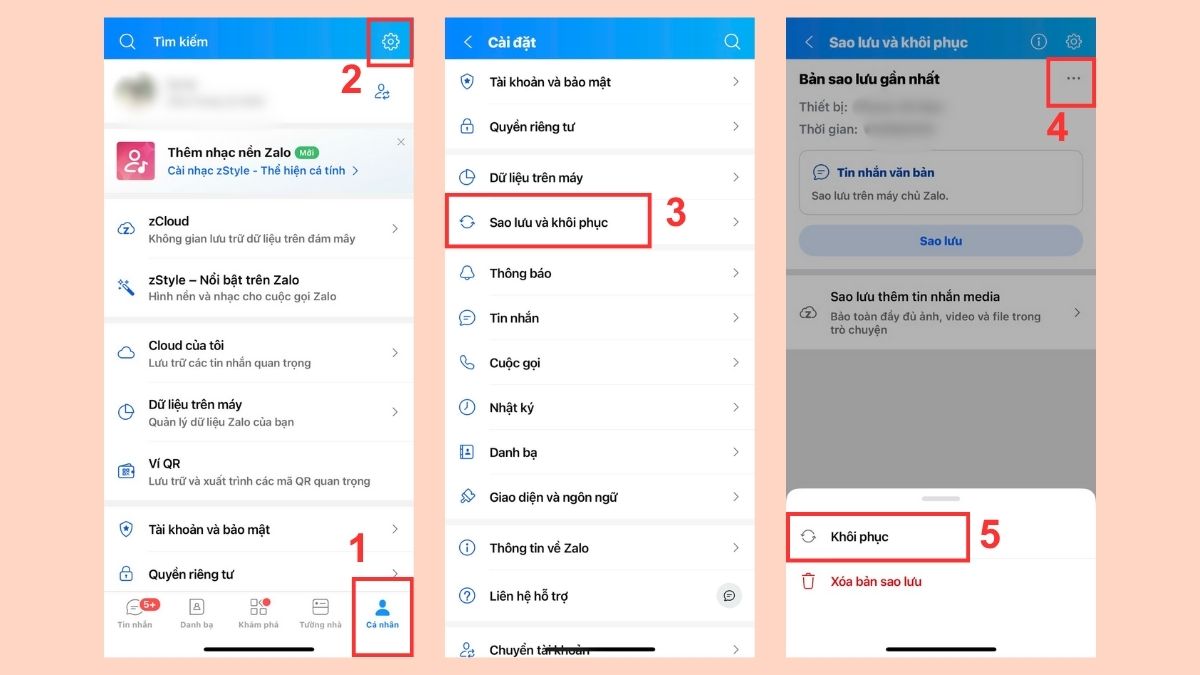
Để trải nghiệm việc khôi phục và lưu trữ dữ liệu ổn định, bạn nên chọn thiết bị có cấu hình mạnh và bộ nhớ lớn. iPhone 16 Series với chip A18 và bộ nhớ tối ưu giúp xử lý nhanh, lưu trữ an toàn, tham khảo ngay:
[Product_Listing categoryid="2305" propertyid="" customlink="https://cellphones.com.vn/mobile/apple/iphone-16.html" title="Các dòng iPhone 16 Series đang được quan tâm nhiều tại CellphoneS"]
Hướng dẫn cách khôi phục ảnh đã xóa trên Zalo bằng điện thoại Android
Phục hồi ảnh quá hạn trên Zalo bằng Android rất dễ và đa dạng. Chỉ với vài thao tác đơn giản, bạn có thể nhanh chóng lấy lại hình ảnh quan trọng bằng những ứng dụng hỗ trợ phổ biến dưới đây:
Khôi phục ảnh trên Zalo bằng DiskDigger Photo Recovery
Cách khôi phục ảnh Zalo đã xóa bằng DiskDigger rất hiệu quả trong trường hợp bạn chưa sao lưu dữ liệu. Ứng dụng này giúp quét bộ nhớ điện thoại để tìm và khôi phục các tệp hình ảnh:
1. Quét dữ liệu:
Mở ứng dụng DiskDigger Photo Recovery > Nhấn Search for lost photos > Cho phép truy cập bộ nhớ để ứng dụng quét toàn bộ ảnh đã xóa.
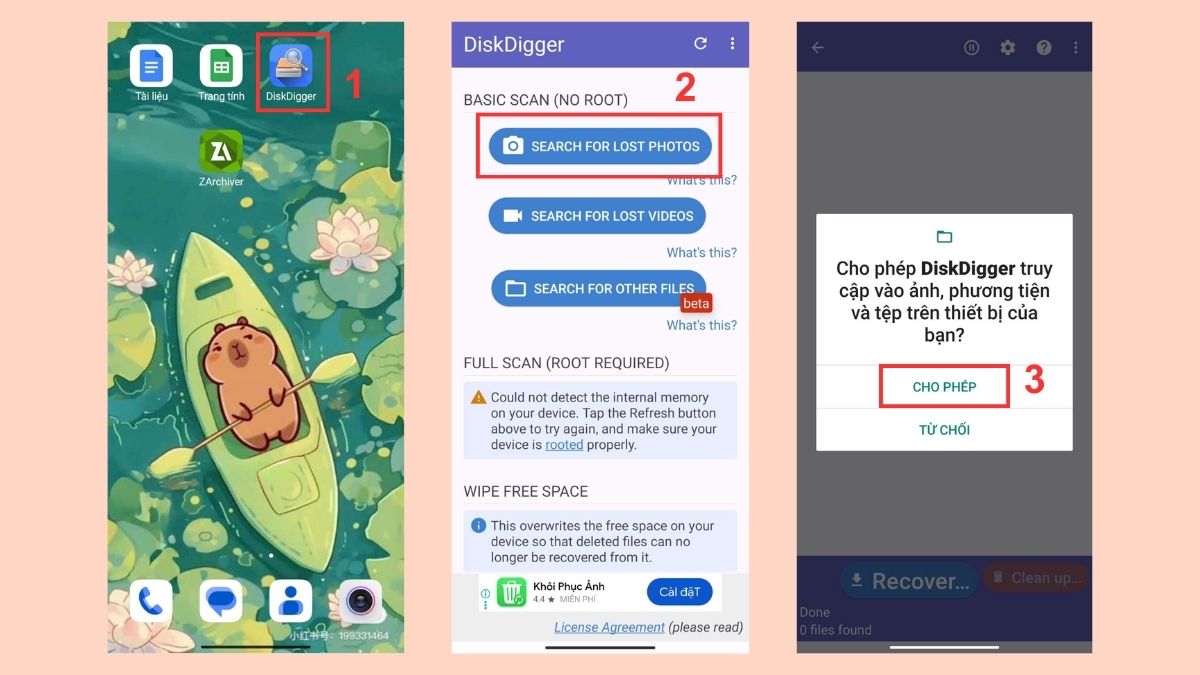
2. Khôi phục:
Chọn những ảnh muốn lấy lại > Nhấn Recover > Lưu về thư viện hoặc nơi bạn muốn.
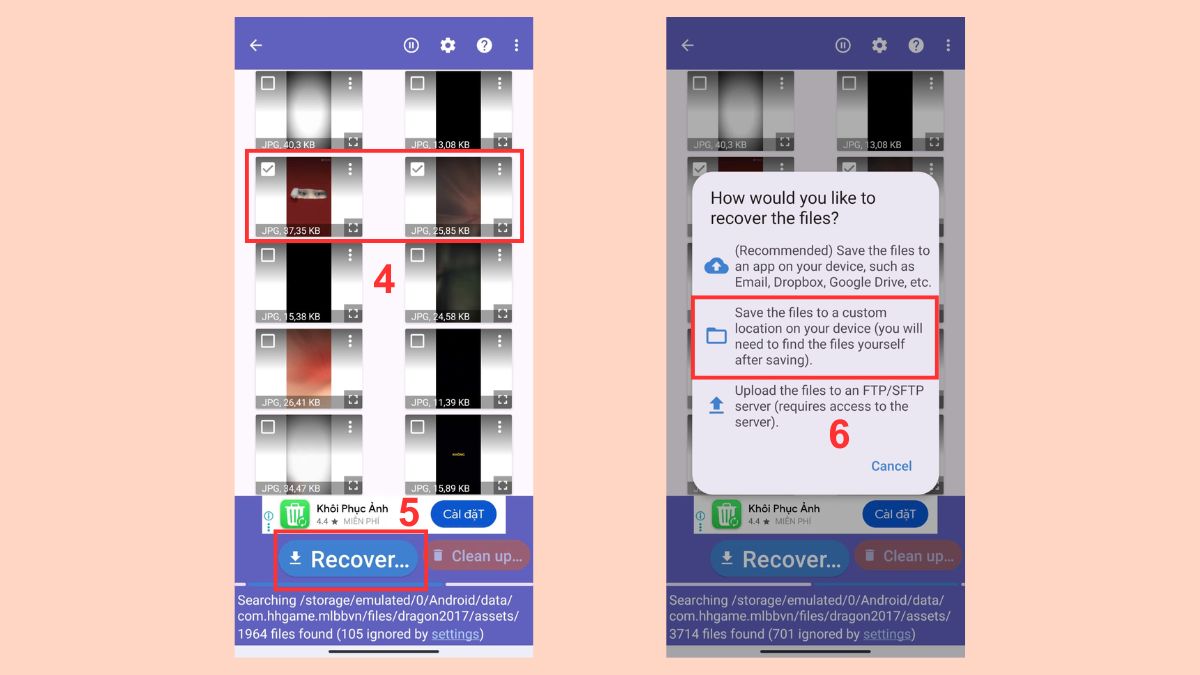
3. Lấy lại cả ảnh (nếu cần):
Nếu muốn khôi phục toàn bộ hình được tìm thấy, ấn vào dấu 3 chấm > Nhấn Select All > Recover > Chọn nơi lưu về.
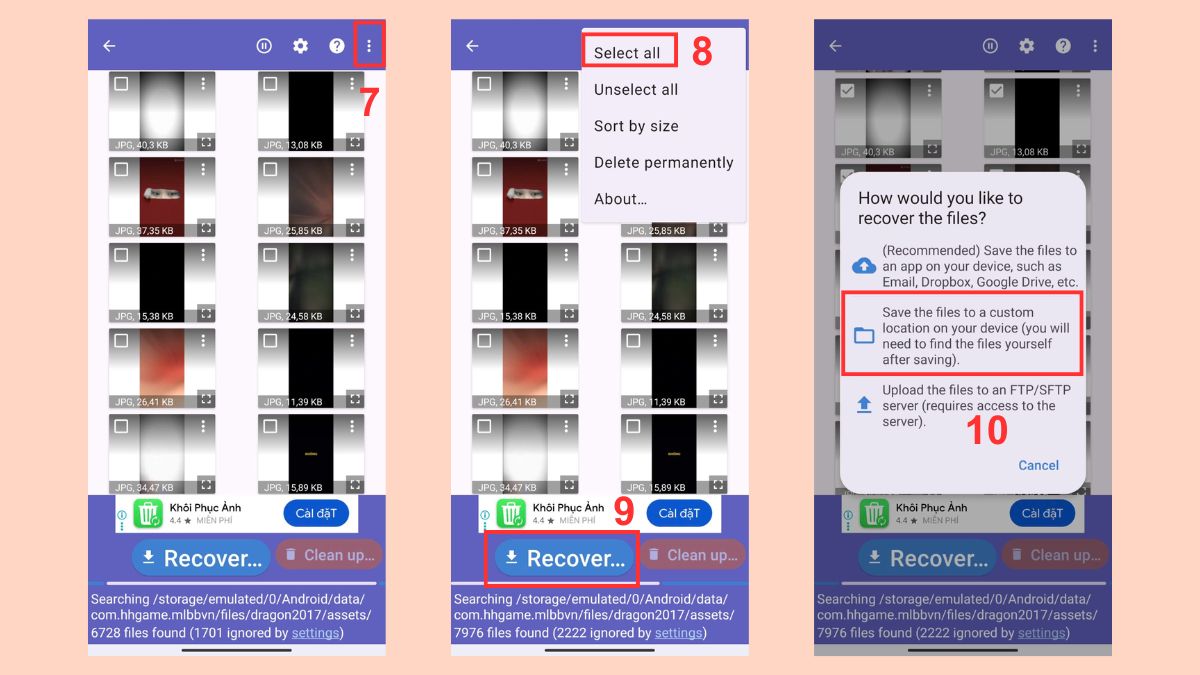
Lưu ý: Chỉ áp dụng được cách khôi phục ảnh trên Zalo bị quá hạn bằng DiskDigger Photo Recovery nếu bạn đã từng tải hoặc lưu ảnh về thiết bị trước đó.
Khôi phục ảnh trên Zalo bằng ZArchiver
Bạn có thể lấy lại ảnh Zalo quá hạn bằng app ZArchiver chỉ với vài bước đơn giản trên điện thoại sau đây:
1. Truy cập app:
Mở ZArchiver > Cho phép truy cập tệp > Ấn OK để đóng cửa sổ lời khuyên.
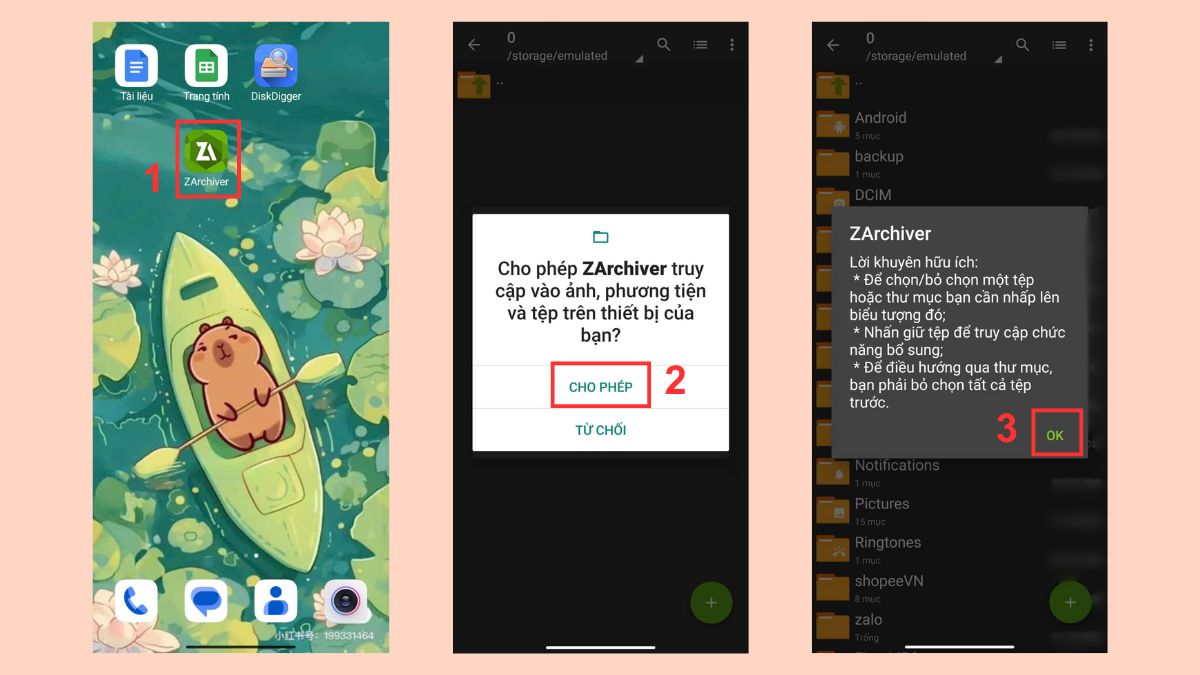
2. Tìm thư mục:
Mở rộng tùy chọn vị trí > Vào Bộ nhớ thiết bị > Chọn Zalo.
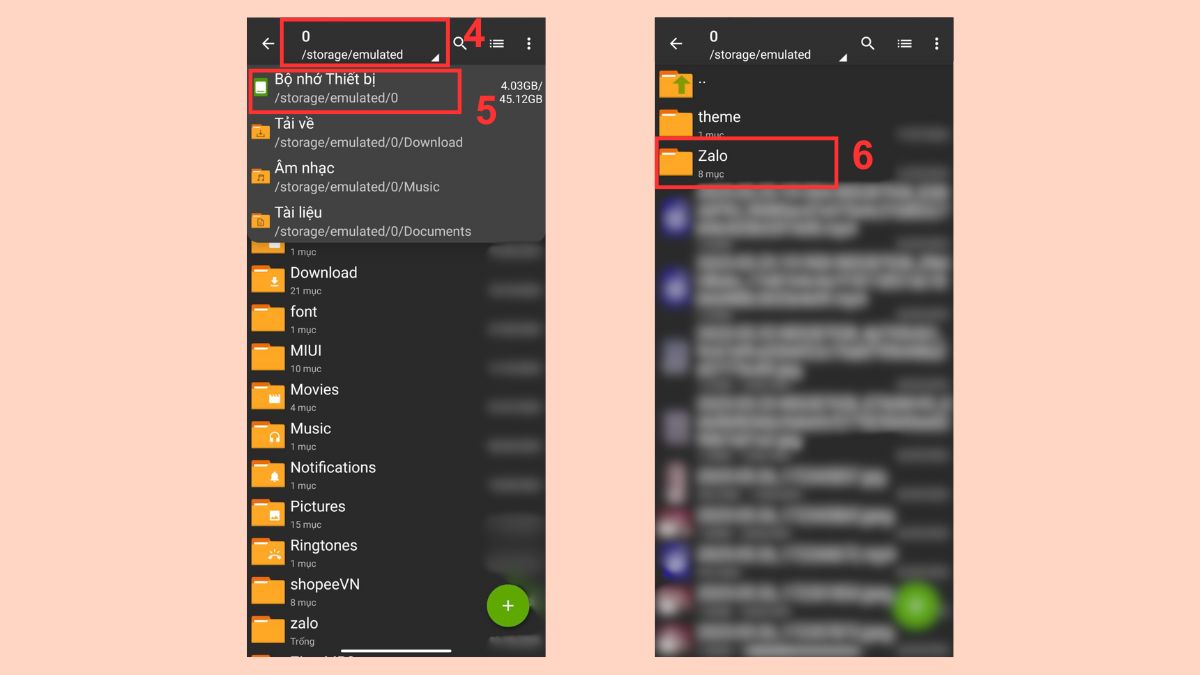
3. Sao chép ảnh cần phục hồi:
Nhấn giữ vào ảnh muốn lấy lại > Chọn Sao chép.
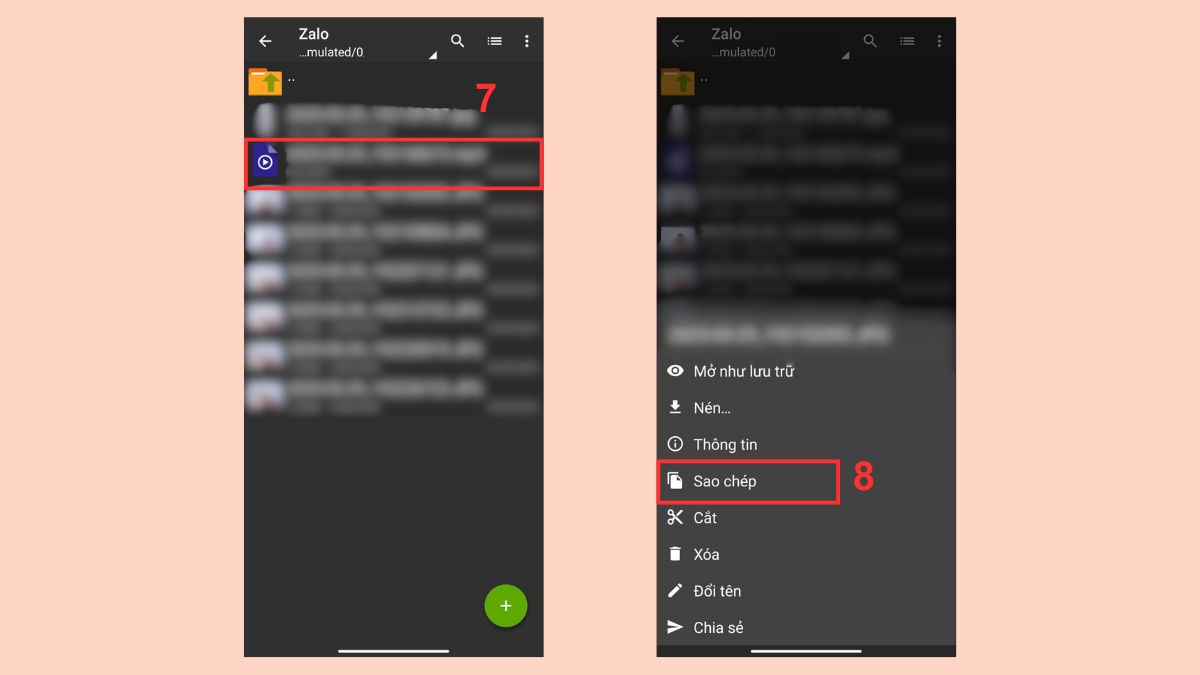
4. Paste ảnh:
Ấn lại Zalo > Download (Tải về) hoặc nơi bạn muốn lưu trữ> Nhấn biểu tượng Dán để hoàn tất khôi phục.
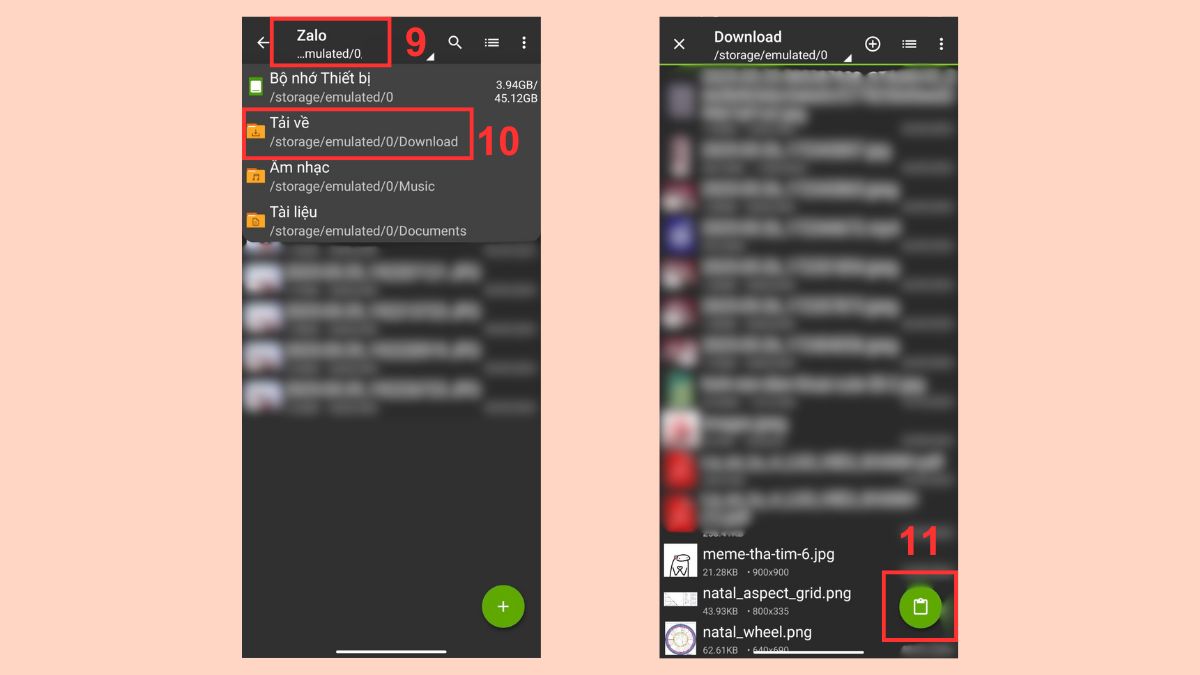
Lưu ý: Cách này chỉ áp dụng khi ảnh đã được tải về và vẫn còn trong bộ nhớ cục bộ. ZArchiver không thể khôi phục ảnh đã hết hạn lưu trữ, chưa tải về hoặc bị xóa hoàn toàn khỏi thiết bị.
Khôi phục ảnh trên Zalo bị quá hạn hoặc xóa qua file Backup
Nếu bạn thường sử dụng Zalo trên PC, cách khôi phục ảnh quá hạn trên Zalo máy tính bằng file sao lưu (Backup) là giải pháp nhanh và an toàn nhất:
1. Xuất file sao lưu:
Vào Cài đặt trên Zalo PC > Chọn Dữ liệu > Khác > Xuất dữ liệu.
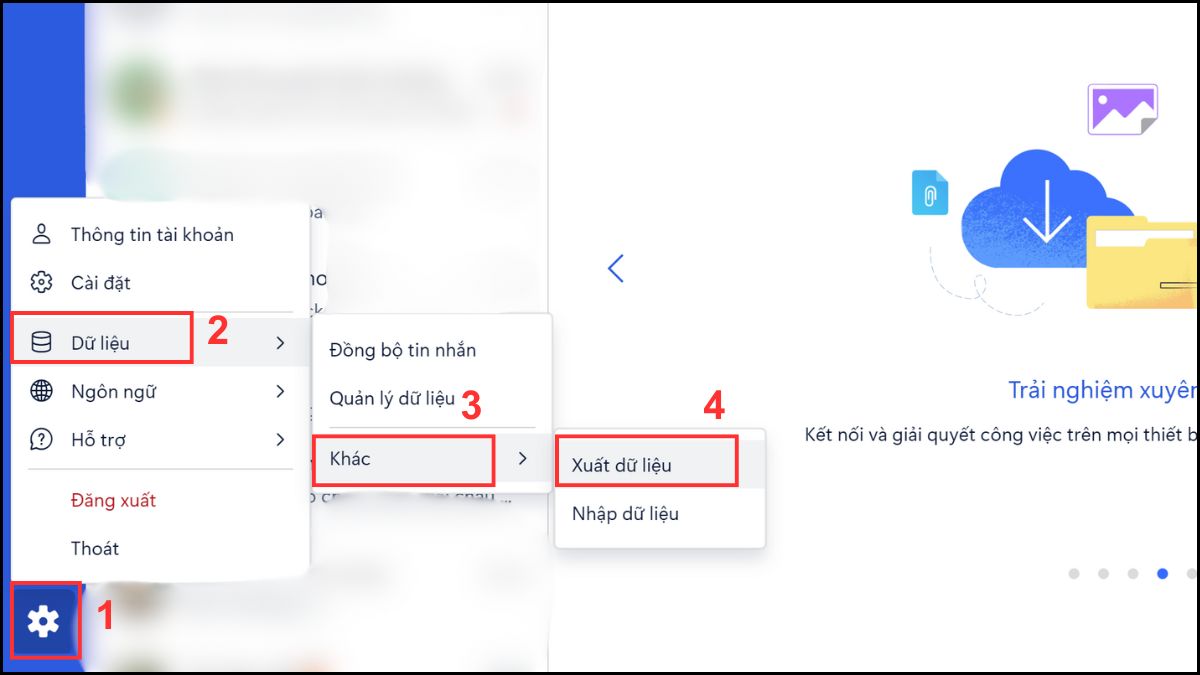
2.Chọn nội dung cần khôi phục:
Đánh dấu vào mục Hình ảnh để xuất riêng phần ảnh.
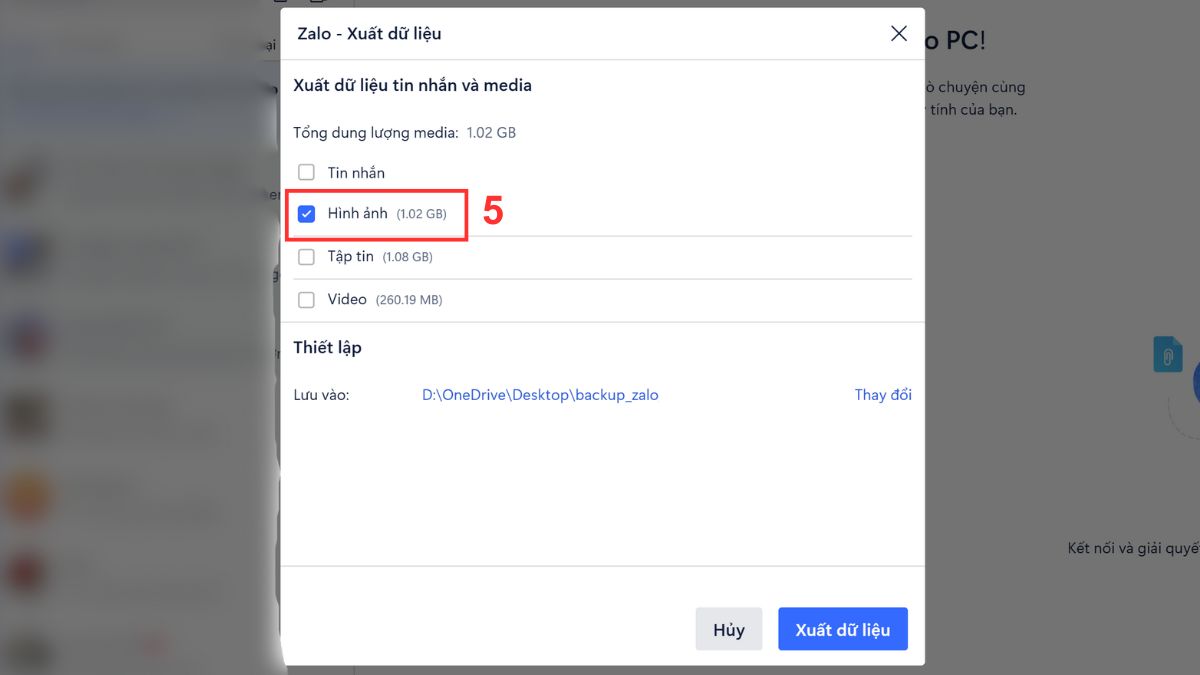
3.Chọn nơi lưu trữ:
Nhấn Thay đổi > Chọn thư mục lưu mong muốn > Select Folder > Xuất dữ liệu.
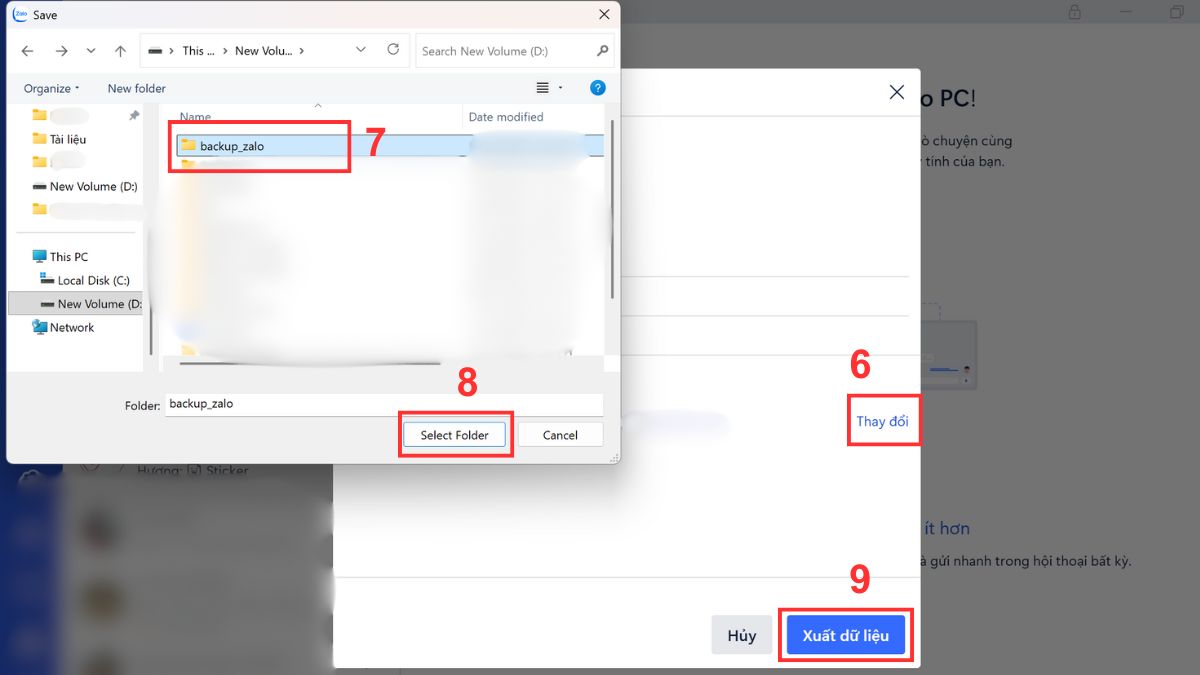
4.Nhập lại hình ảnh:
Mở lại Cài đặt > Dữ liệu > Khác > Nhập dữ liệu.
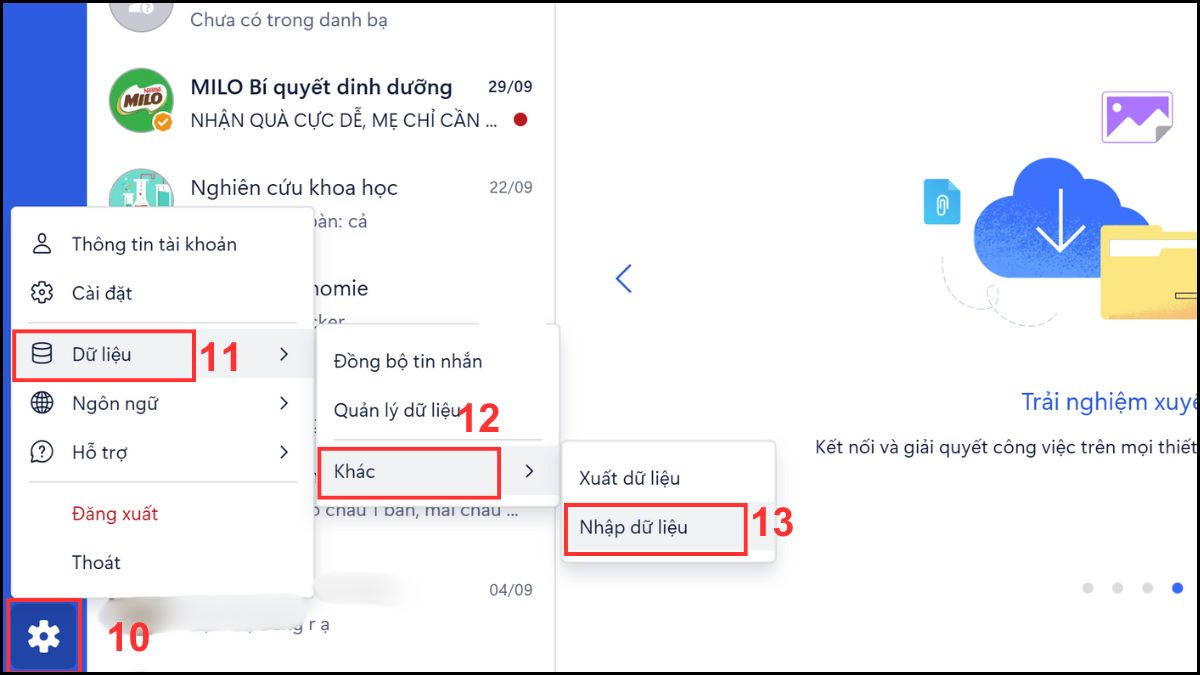
5. Hoàn tất quá trình:
Nhấn Chọn file > Tải file backup vừa xuất > Open > Nhập dữ liệu để hoàn tất khôi phục ảnh.
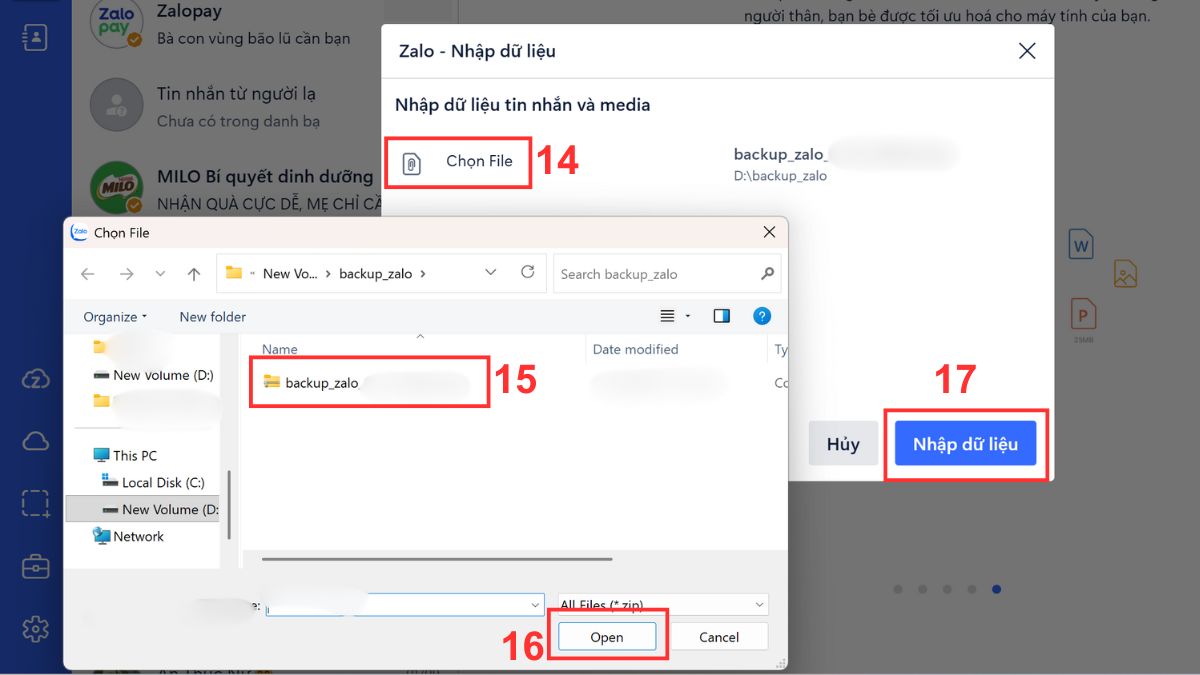
Khôi phục ảnh trên Zalo bị quá hạn do đổi máy
Khi đổi sang thiết bị mới, nhiều người gặp tình trạng ảnh trên Zalo không còn hiển thị do chưa đồng bộ. Tuy nhiên, vẫn có cách khôi phục ảnh Zalo quá hạn, giúp bạn lấy lại chỉ trong vài thao tác:
1.Đăng nhập:
Đăng nhập nick Zalo vào máy mới.
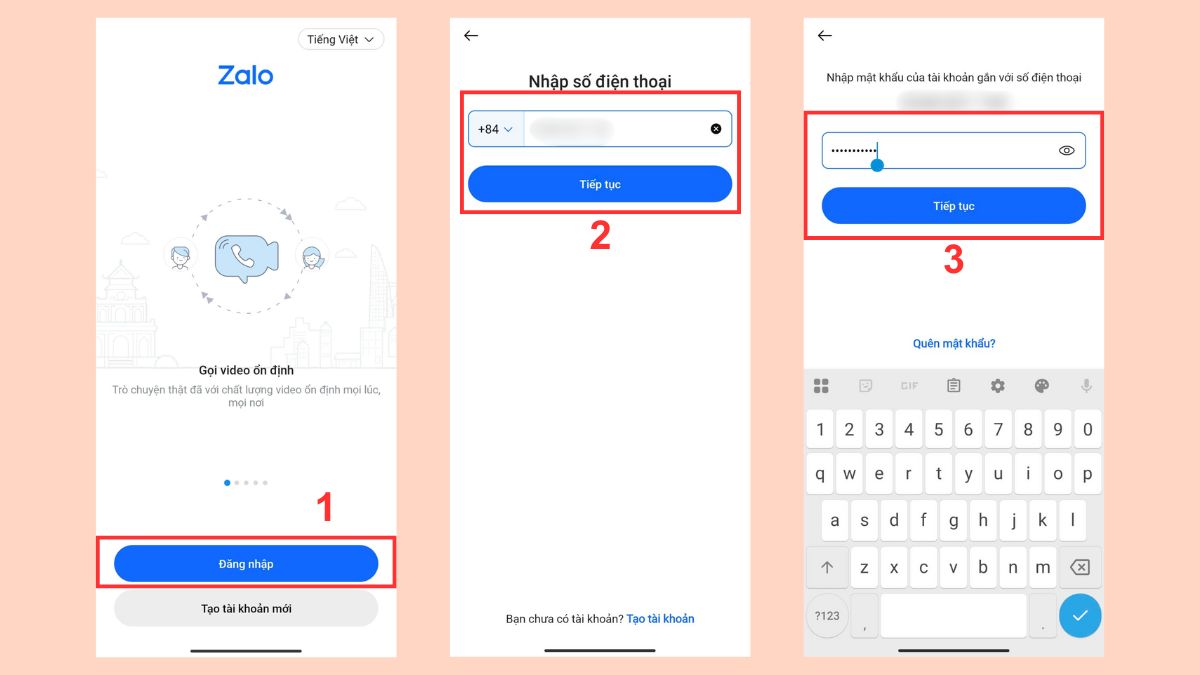
2. Mở menu sao lưu:
Vào Cá nhân > Cài đặt > Chọn Sao lưu & khôi phục.
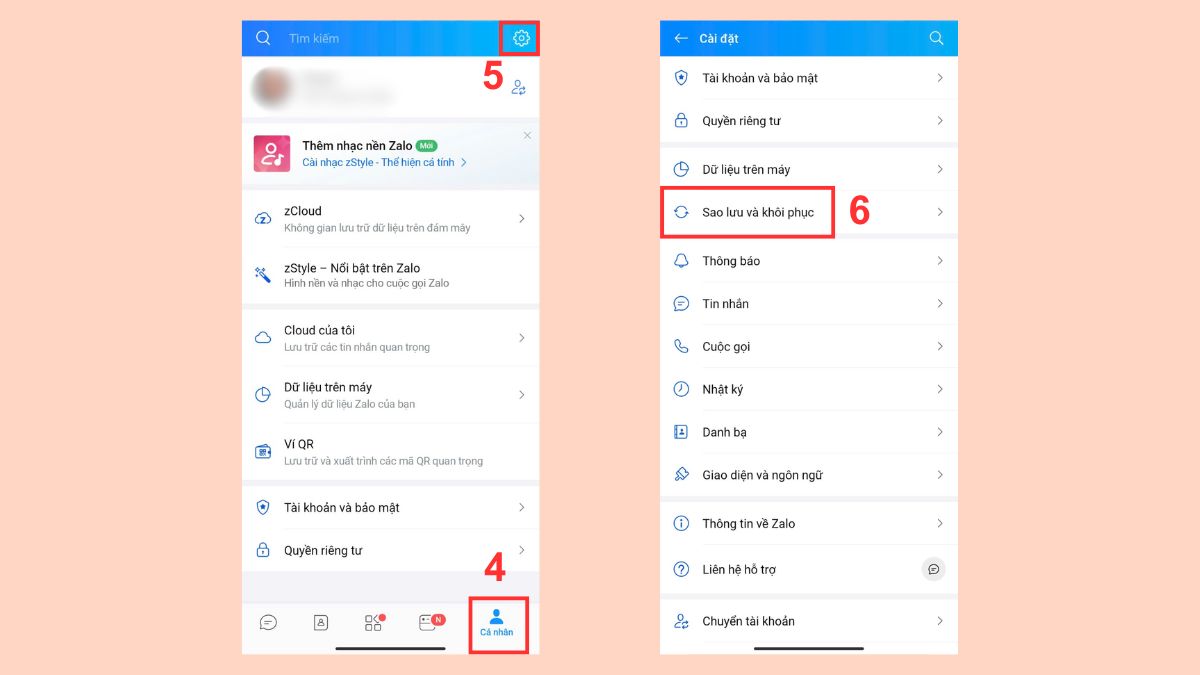
3. Khôi phục:
Nhấn vào dấu 3 chấm > Khôi phục và chờ quá trình hoàn tất.
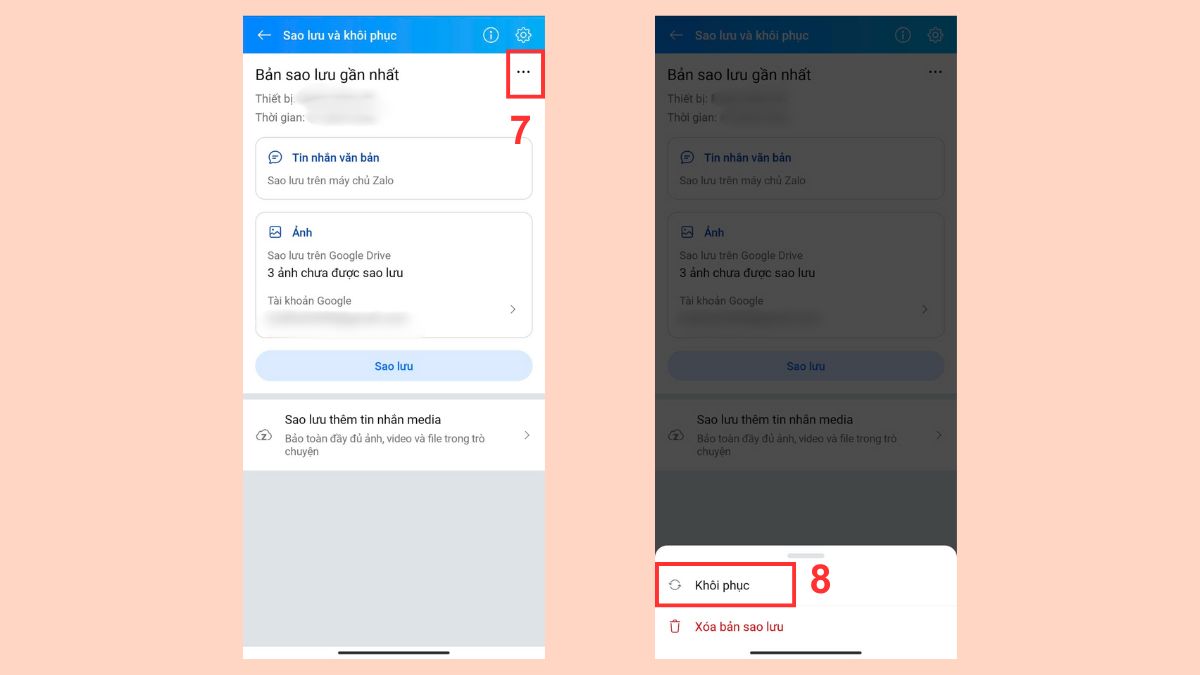
Trên đây là tổng hợp các cách khôi phục ảnh trên Zalo bị quá hạn hiệu quả trên cả điện thoại và máy tính. Việc chủ động sao lưu dữ liệu định kỳ sẽ giúp bạn tránh mất hình ảnh quan trọng khi đổi thiết bị hoặc dọn bộ nhớ. Hãy áp dụng ngay để bảo vệ trọn vẹn những kỷ niệm của mình.

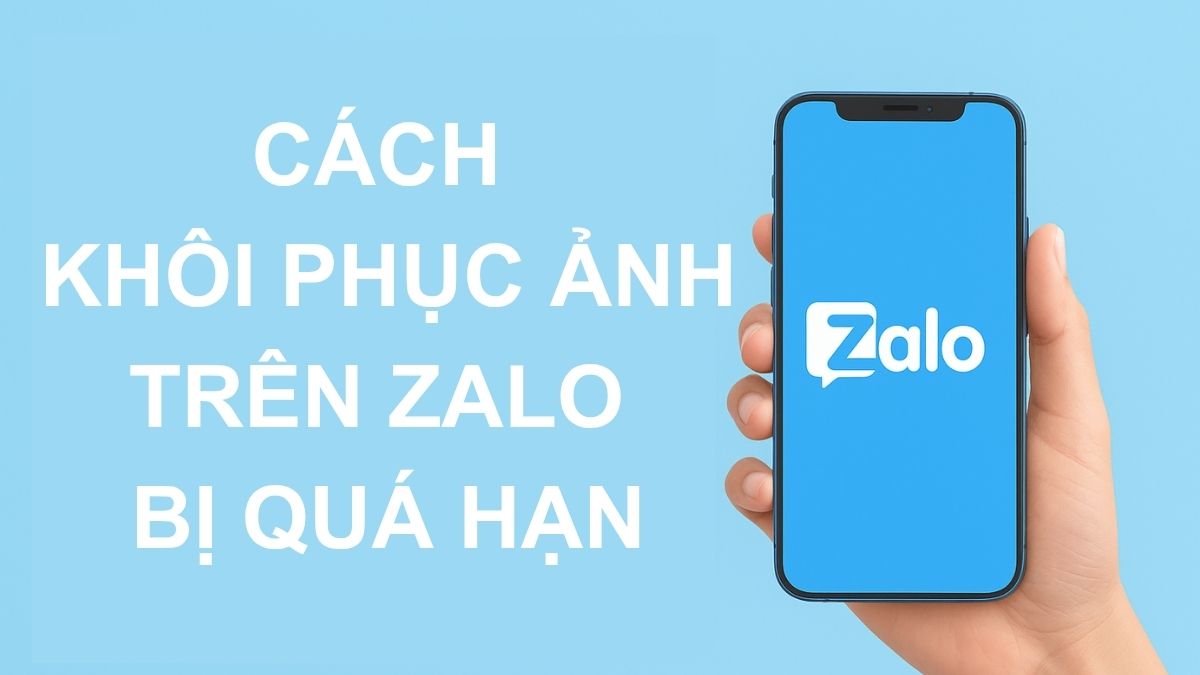

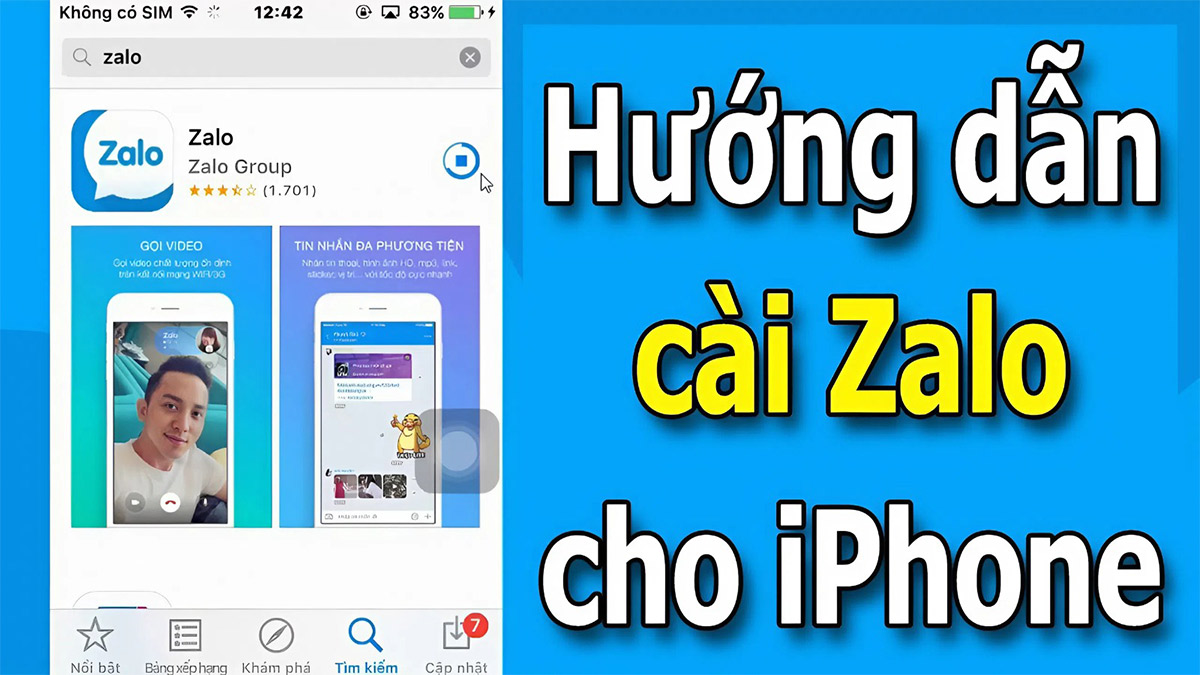
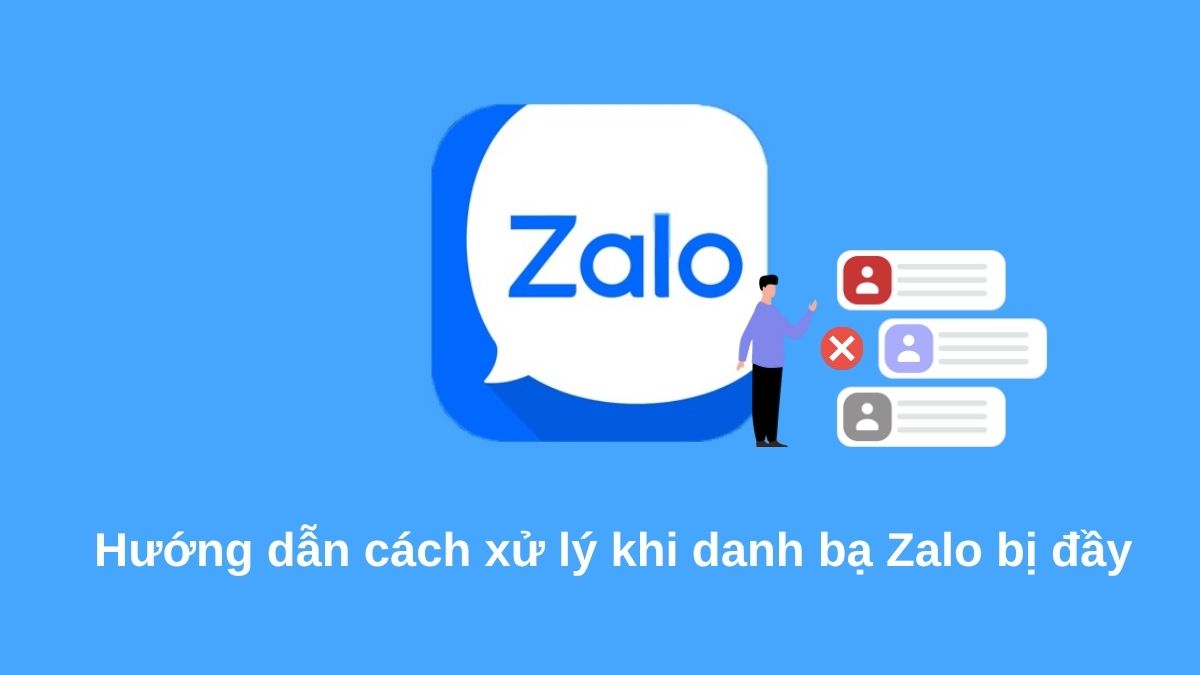


Bình luận (0)